In meinem Smart Home habe ich den Müllkalender erfolgreich in Home Assistant integriert, sodass ich automatisch Erinnerungen für die Abholtermine erhalte. In Kombination mit meiner CallMeBot-Integration werden diese Benachrichtigungen direkt per WhatsApp an mein Handy gesendet. 😊✨🚀
Was du für die Integration benötigst 🛠️📦✨
- 🏠 Home Assistant: Bereits installiert und eingerichtet. 😊✨💡
- 🌐 Müllkalender-Daten: Als
.ics-Datei (Kalenderdatei) oder URL vom Entsorgungsunternehmen. 😊✨📋 - 📱 CallMeBot-Integration (optional): Für WhatsApp-Benachrichtigungen. 😊✨📱
- 🛒 HACS (Home Assistant Community Store): Installiert, um benutzerdefinierte Integrationen hinzuzufügen. 😊✨🔧
- 📝 Zugang zu deiner Home Assistant-Konfiguration: Um YAML-Dateien zu bearbeiten und Automationen zu erstellen. 😊✨📜
Schritt 1: Müllkalender-Integration über HACS installieren 🛠️📦✨
- HACS öffnen:
- Navigiere in Home Assistant zu „Einstellungen“ > „Integrationen“ > „HACS“. 😊✨📂
- Integration hinzufügen:
- Suche in HACS nach „Waste Collection Schedule“ und installiere die Integration. 😊✨📦
- Neustart durchführen:
- Nach der Installation starte Home Assistant neu, um die Integration zu aktivieren. 😊✨🔄
Schritt 2: Müllkalender konfigurieren 🗑️📅✨
- Kalenderquelle definieren:
- Öffne die Datei
configuration.yamlund füge die folgende Konfiguration hinzu: 😊✨📋
- Öffne die Datei
waste_collection_schedule: sources: - name: ics args: url: "https://dein-kalender-link.de/muellkalender.ics" customize: - type: "bio" alias: "Biotonne" color: "green" - type: "restmüll" alias: "Restmüll" color: "black" - type: "papier" alias: "Papiertonne" color: "blue" - type: "gelb" alias: "Gelbe Tonne" color: "yellow"
- Ersetze die
urldurch den öffentlichen Link zu deinem Müllkalender. 😊✨💻 - Speichern und Neustart:
- Speichere die Änderungen und starte Home Assistant neu, um die Konfiguration zu übernehmen. 😊✨🔄
Schritt 3: Müllkalender auf dem Dashboard anzeigen 🖥️✨
- Dashboard bearbeiten:
- Öffne dein Dashboard und klicke auf „Dashboard bearbeiten“. 😊✨📋
- Kalenderkarte hinzufügen:
- Füge eine Kalenderkarte hinzu und wähle die „Waste Collection Schedule“-Integration aus. 😊✨🗓️
- Anzeige anpassen:
- Passe die Farben und den Titel der Karte an, z. B.: 😊✨🎨
- Titel: „Abholtermine“
- Farben: Unterscheide Tonnenarten durch verschiedene Farben.
- Passe die Farben und den Titel der Karte an, z. B.: 😊✨🎨
- Speichern:
- Speichere die Änderungen, um den Müllkalender auf deinem Dashboard sichtbar zu machen. 😊✨💾
Schritt 4: Automationen mit CallMeBot erstellen 🛠️📱✨
- Automation für Erinnerungen einrichten:
- Gehe zu „Einstellungen“ > „Automationen & Szenen“ und klicke auf „Neue Automation“. 😊✨⚙️
- Trigger definieren:
- Wähle den Müllkalender als Trigger aus: 😊✨📋
trigger: - platform: calendar event: start entity_id: calendar.waste_collection_schedule offset: "-1:00:00" # Eine Stunde vor dem Abholtermin erinnern
- WhatsApp-Benachrichtigung hinzufügen:
- Kombiniere die Automation mit der CallMeBot-Integration: 😊✨📱
action: - service: notify.whatsapp_notify data: message: "Erinnerung: Morgen wird die Biotonne geleert! 🌟"
- Automation testen:
- Speichere die Automation und teste sie, um sicherzustellen, dass die Benachrichtigung korrekt ausgelöst wird. 😊✨🚀
Warum ich diese Lösung schätze 💡✨
Seit ich den Müllkalender in Home Assistant integriert habe, vergesse ich nie wieder, die Tonnen rechtzeitig rauszustellen. Dank der Kombination mit CallMeBot bekomme ich die Erinnerungen direkt aufs Handy. Diese Automationen sind effizient und zuverlässig – genau das, was ich brauche. 😊✨🚀
Fazit 🌟😊✨
Die Integration des Müllkalenders in Home Assistant über HACS ist einfach und effizient. Mit der CallMeBot-Integration kannst du dir Abholtermine bequem per WhatsApp senden lassen. Probiere es aus und mache dein Smart Home noch intelligenter! 🚀✨📅😊
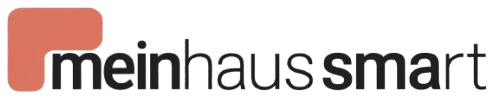

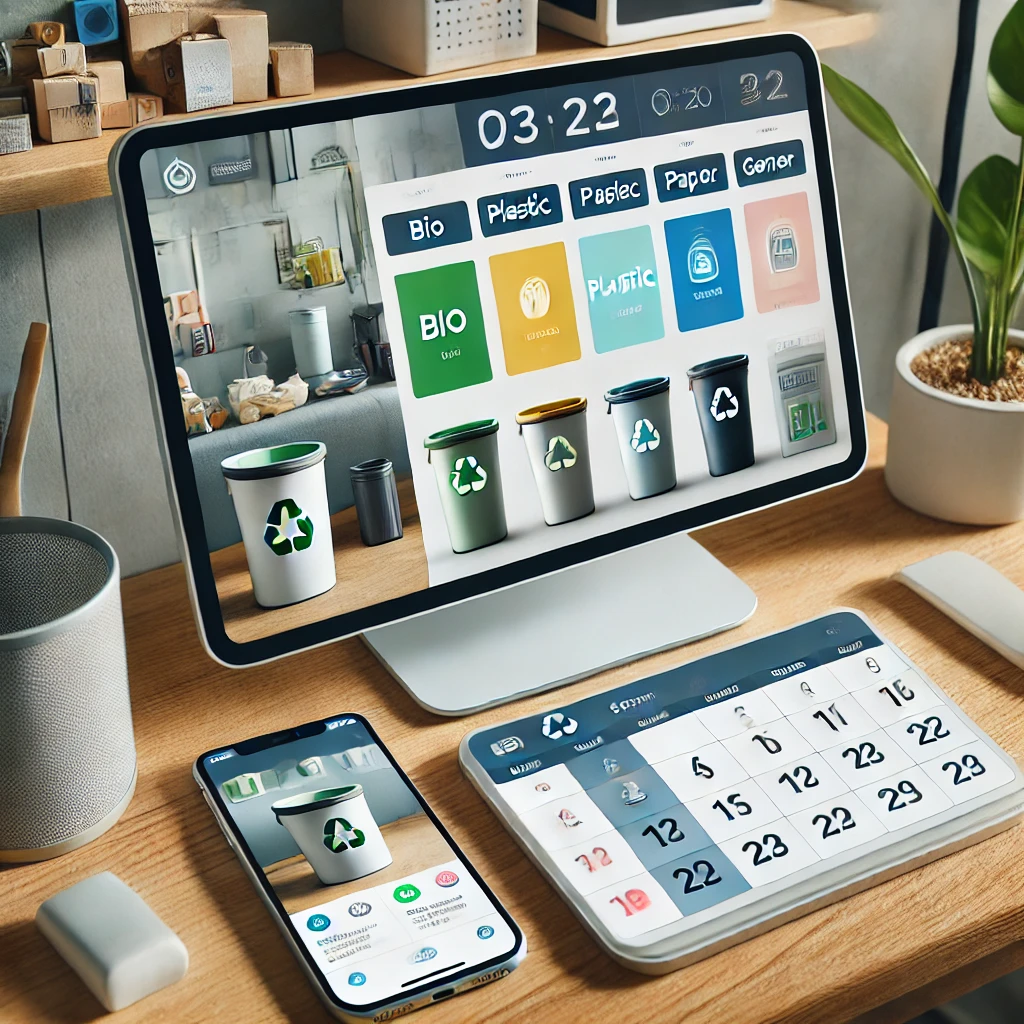
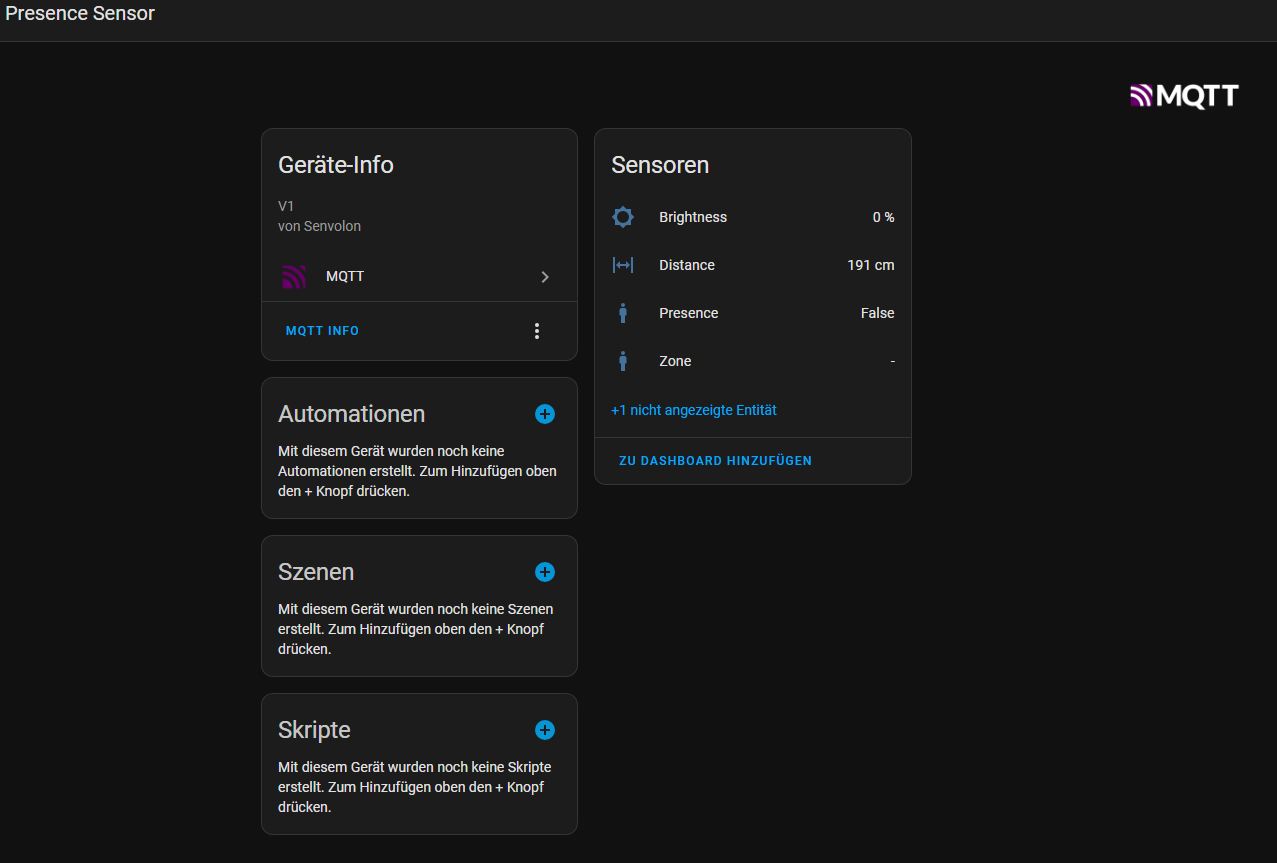

Schreibe einen Kommentar